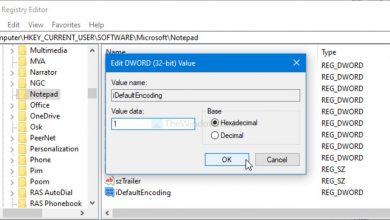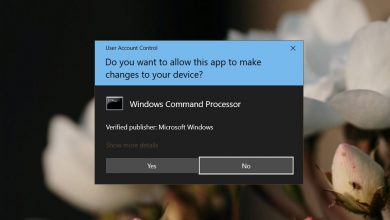Dicas do Photoshop para trabalhar mais rápido

O Photoshop é um aplicativo extraordinário, mas também muito complexo. Quando aprendemos a utiliser , podemos acabar com longos prazos de entrega para realizar operações muito simples. Para evitar esses contratempos, nada melhor do que a prática contínua. No entanto, também existem alguns pequenos Truques Photoshop que vai lhe poupar tempo, mesmo se você não for um especialista.
Portanto, nas linhas a seguir, forneceremos algumas orientações que, com certeza, farão com que você trabalhe no Photoshop com mais rapidez, para obter os resultados que está procurando, porém mais rápido.
Se você está no seu primeiros dias com Photoshop , temos certeza de que você vai gostar.

Dicas para acelerar processos no Photoshop
Otimize seu desempenho
Uma das chaves para o bom funcionamento do Photoshop é sua capacidade de se adaptar a diferentes computadores. Mesmo as versões mais recentes podem funcionar bem em equipes que já têm dez anos. Mas se você deseja adaptar a execução dos processos ao seu próprio PC, aqui está o que você precisa fazer:
- Abra o Photoshop
- Vá para Editar
- Em seguida, para as preferências
- Lá para a performance
Existe um menu de uso de memória. A partir daí, você pode controlar a quantidade de RAM que o Photoshop usa em seu computador. Quanto mais perto você estiver do teto, mais suave deve ser a experiência. Você tem várias seções, como "Configurações avançadas de GPU", onde você pode acelerar esses processos forçando sua máquina.
O mesmo vale para "History and Cache", que é responsável por controlar a quantidade de informações que o Photoshop salva na RAM. Você pode escolher o botão que melhor se adapta às suas necessidades. Quem quiser ir mais longe pode configurar manualmente o "Status do Histórico".
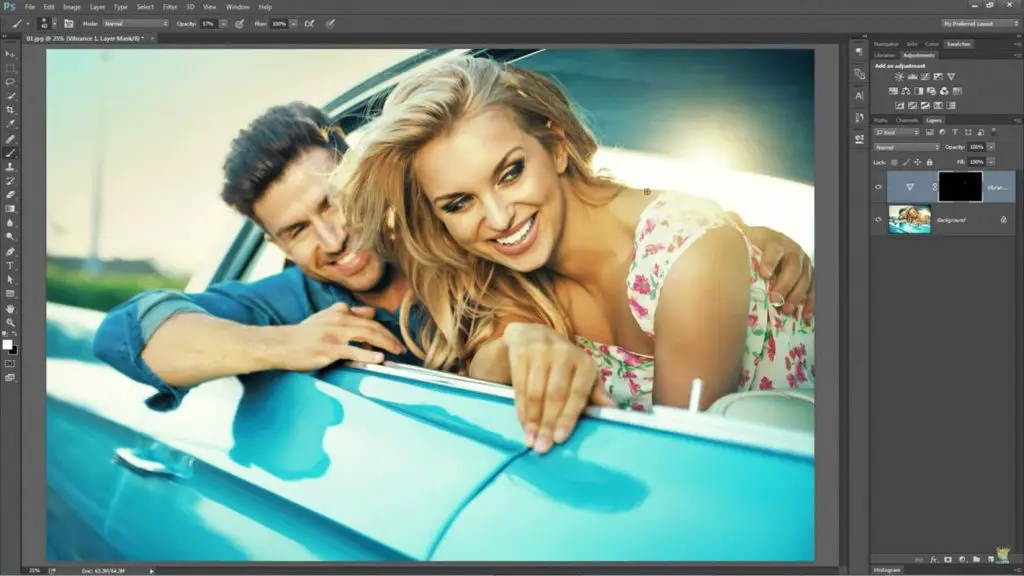
Aprenda os atalhos do teclado
Como acontece com qualquer outro software, muitos truques do Photoshop estão relacionados aos seus atalhos de teclado nativos. Especialmente em programas que possuem centenas de menus e submenus, aprender a registrar etapas é essencial em menos tempo. Caso contrário, você pode gastar uma boa parte do seu tempo movendo-se com o mouse até encontrar uma função específica.
Podemos dar milhares de exemplos de ações no Photoshop que levam vários segundos se as executarmos em busca da função da maneira tradicional, e apenas milésimos quando sabemos as teclas para elas. Além disso, você só precisa saber algumas combinações, as que você mais usa. Não precisamos mais.
Configure o seu espaço de trabalho
Muitas pessoas usam o Photoshop por diferentes motivos. Se formos fotógrafos, não é o mesmo que fazer designs para usar em apresentações virtuais. Isso tem muitas implicações para nosso espaço de trabalho. Por esse motivo, podemos encontrar as principais ferramentas no Essentials. Lá você pode escolher o tipo de uso do Photoshop, de forma que o programa se adapte a você.
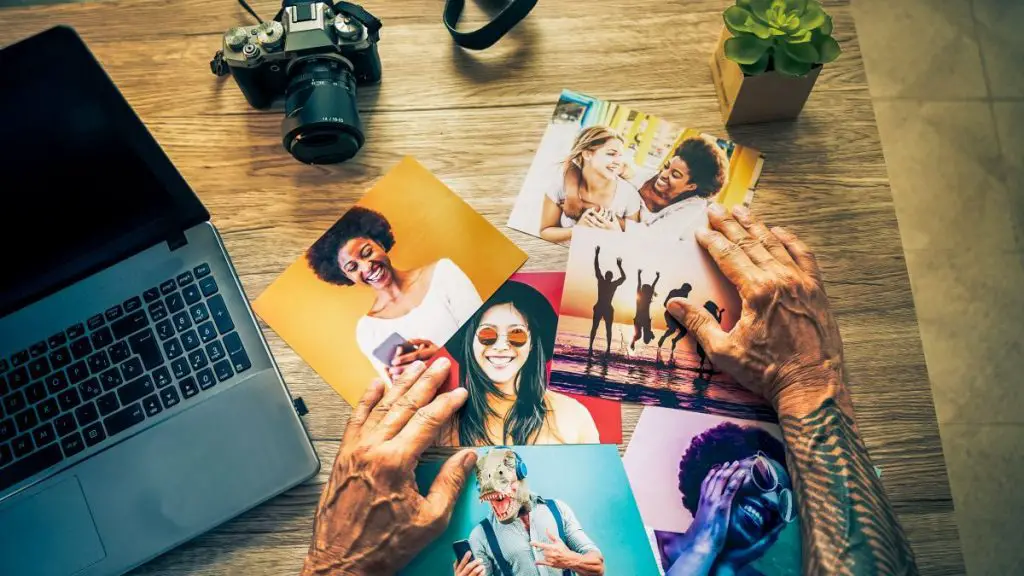
Gere suas próprias ações
O Photoshop também oferece algumas soluções de automação integradas interessantes, graças às quais podemos simplificar certos processos. Se, como nós, você faz upload de imagens de um tamanho específico, pode automatizar essa ação para evitar ter que expandir todas as vezes.
Essas ações automáticas e personalizáveis do Photoshop permitem criar novas camadas de ajuste, editar imagens, adicionar ou remover elementos, adicionar ou remover efeitos e muito mais.
Obtenha um tablet gráfico
Comprando tablets gráficos pode ser uma boa saída para quem faz trabalho profissional no Photoshop. Afinal, usar um mouse ou trackpad pode ser muito enfadonho. Com um ponteiro, você pode fazer rastros na interface sem dificuldade.
Esses dispositivos são capazes de substituir o mouse e darão a você controle adicional sobre seus designs.
Pratique tudo que puder
Talvez o último dos truques do Photoshop que podemos oferecer seja o mais óbvio de todos. A maneira mais rápida de obter o máximo do seu tratamento com este programa é praticar o máximo de tempo possível. Além de suas obrigações, aproveite algumas das horas livres para aprender mais sobre o Photoshop.
Você verá que vale a pena.